PPT一张图片拆分制作拼图
我们在电脑上制作PPT的时候需要对图片进行一些拆分的处理,可是许多小伙伴知道如何操作,今天,小编就教大家在PPT中对图片进行拆分。
具体如下:
1. 首先我们在电脑上新建一个PPT,之后插入图片,如图。

2.之后点击上方工具栏中的【插入】,之后依次点击【形状】,【选择合适的形状】,我们可以根据需求选择形状,如图。
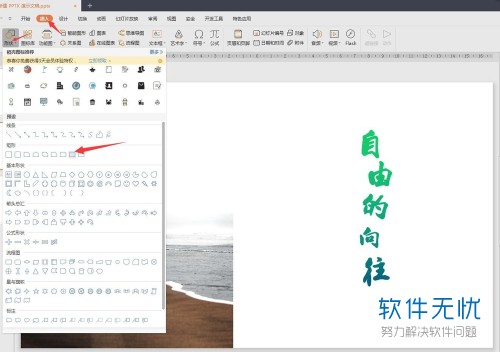
3. 之后我们在图片中画出需要的拆分效果,如图。

4. 之后摁下键盘上的ctrl键,选中我们的图片和所画的形状,如图。
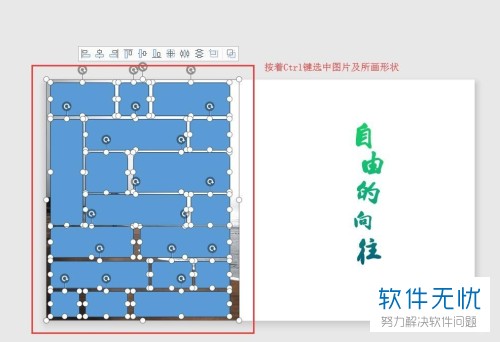
5. 完成之后我们依次点击上方工具栏中的【绘图工具】,【合并形状】,【拆分】,如图。
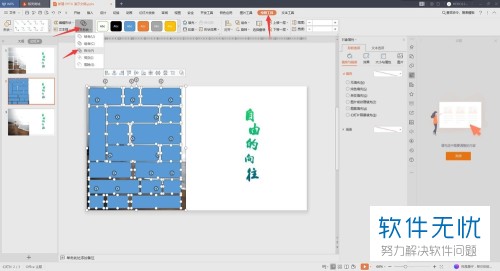
6. 之后我们的拆分效果在下图显示出来了,图片还是完整的,但是已经被我们所画的形状分割开了,如图。
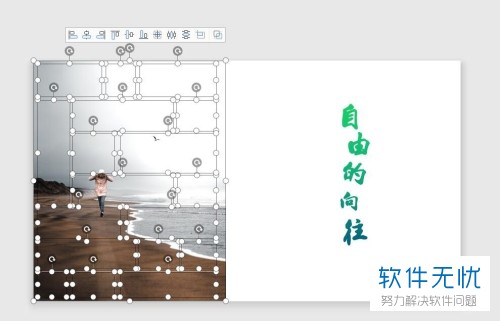
7. 之后我们将图片中的缝隙处,摁下键盘中的DELETE键进行删除,完成之后就如下图显示,如图。
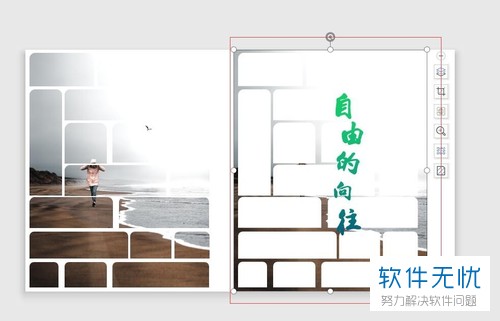
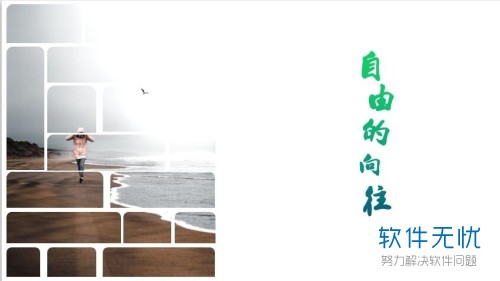
以上就是小编教大家在PPT中对图片进行拆分的方法,希望可以帮到大家。
猜你喜欢
更多-
 ppt多张图片怎么制作成连续的动画?
ppt多张图片怎么制作成连续的动画?卡饭教程 · 其他 2016-12-26
-
 ppt多张图片怎么制作圆形排版效果?
ppt多张图片怎么制作圆形排版效果?卡饭教程 · 其他 2018-03-05
-
 可牛影像多张图片怎么做拼图效果?
可牛影像多张图片怎么做拼图效果?卡饭教程 · 其他 2018-03-11
-
 美图秀秀多张图片怎么自由拼图?
美图秀秀多张图片怎么自由拼图?卡饭教程 · 其他 2017-07-31
-
 教你用多张图片制作一个好玩的gif格式动态图片
教你用多张图片制作一个好玩的gif格式动态图片卡饭教程 · 其他 2018-10-23
-
 ppt怎么制作两张图片合二为一的动画效果?
ppt怎么制作两张图片合二为一的动画效果?卡饭教程 · 其他 2018-02-06
-
 ppt怎么将两张图片融合在一起?
ppt怎么将两张图片融合在一起?卡饭教程 · 其他 2017-11-13
-
 ppt怎么设置单击图片自动出现下一张图片?
ppt怎么设置单击图片自动出现下一张图片?卡饭教程 · 其他 2017-01-11
-
 PPT怎么给图片制作漂亮的效果?
PPT怎么给图片制作漂亮的效果?卡饭教程 · 其他 2017-11-26
-
 PPT怎么给图片制作时尚感十足的穿插效果?
PPT怎么给图片制作时尚感十足的穿插效果?卡饭教程 · 其他 2017-11-06
